حذف کردن پس زمینه ی تصاویر، جز مواردی است که در مقالات گذشته ی توربورایان در مورد آن صحبت کردیم و روش های آنلاین را نیز مفصل بررسی کردیم.اما اگر شما جز آن دسته از افرادی هستید که تمایلی به حذف پس زمینه ی تصاویر به کمک اینترنت و روش های آنلاین ندارید ، مقاله ی امروز را از دست ندهید.زیرا ما امروز قصد داریم روش های حذف پس زمینه تصاویر (به صورت آفلاین) را بررسی کنیم.پس با من همراه باشید:
آموزش مرتبط: آموزش حذف پس زمینه تصاویر (به صورت آنلاین)
نرم افزارهای بسیار زیادی وجود دارد که به کمک آن ها می توانید بدون نیاز به اینترنت ، پس زمینه ی تصاویر مد نظر خود را به راحتی حذف کنید.اما باید این نکته را در نظر داشته باشید که برخی از این نرم افزارها دارای نسخه های رایگان نبوده و برای استفاده از آن ها باید مبلغی را پرداخت کنید.
بنابراین قصد داریم دو روش حذف پس زمینه ی تصاویر به کمک نرم افزارهای رایگان را بررسی کنیم.
روش اول : استفاده از نرم افزار فتوشاپ ( نسخه ی رایگان یا کرک شده)
افرادی که با ویرایش تصاویر و طراحی سروکار دارند ، قطعا نام نرم افزار فتوشاپ را شنیده اند.محصولی از کمپانی Adobe که بدون شک قدرتمندترین و محبوب ترین نرم افزار در زمینه ی طراحی و ویرایش تصاویر به شمار می رود.
برای آنکه بتوانید از قابلیت های فراوان این نرم افزار استفاده کنید ، پیشنهاد میکنم با مراجعه به لینک زیر نسخه ی کامل و کرک شده ی فتوشاپ را دانلود کنید:
دانلود نسخه های مختلف فتوشاپ
حال مراحل حذف پس زمینه ی تصاویر به کمک فتوشاپ:
ابتدا تصویر مورد نظر خود را از تب File و سپس گزینه ی Open انتخاب کنید.
بر روی آیکون مشخص شده که Magic Wand/Lasso tool نام دارد کلیک کرده ، بر روی بخش سفید رنگ که همان پس زمینه ی تصویر است کلیک کرده و پس از مارک شدن ، کلید Delete را فشار دهید:
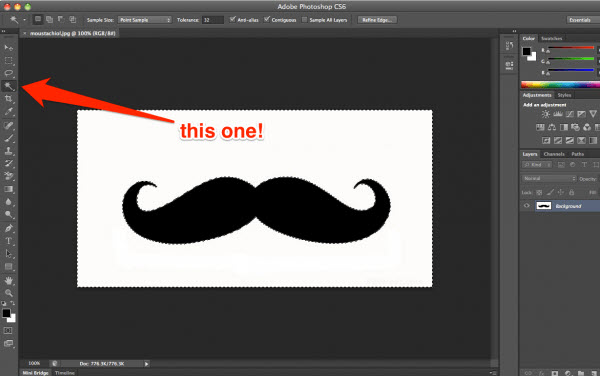
با انجام این کار پس زمینه ی تصویر به راحتی حذف می شود و می توانید فایل نهایی را با فرمت PNG ذخیره کنید.
این روش مخصوص تصاویری است که دارای پس زمینه ی ساده و خلوتی هستند.برای آنکه بتوانید پس زمینه های شلوغ و پیچیده را نیز حذف کنید ، باید پس از باز کردن تصویر مورد نظر ، از ابزار Background Eraser استفاده کنید.
سپس سایز قلم را به سلیقه ی خود انتخاب کرده و گزینه ی Sampling را بر روی Continuous قرار دهید.گزینه ی Limits را بر روی Find Edges قرار داده و مقدار Tolerance را مشخص کنید.در ضمن در نظر داشته باشید که مقدار Tolerance پایین تر باعث می شود که نتیجه ی نهایی به دست آمده کیفیت بهتری داشته باشد و میزان بالاتر Tolerance باعث حذف رنگ های بیشتری خواهد شد.
در حالت کلی پیشنهاد می کنم که مقدار Tolerance را بین 20 تا 30 قرار دهید:
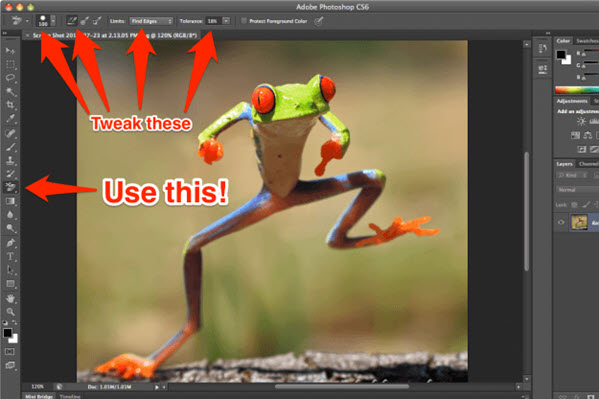
حال به کمک نشانگر موس ، قسمت هایی که باید حذف شود را انتخاب کنید.به این صورت که نشانگر را در کنار لبه های تصویر مورد نظر برده و کلیک کنید تا تصویر به صروت کامل حذف شده و نمای شطرنجی پشت آن نمایان شود:
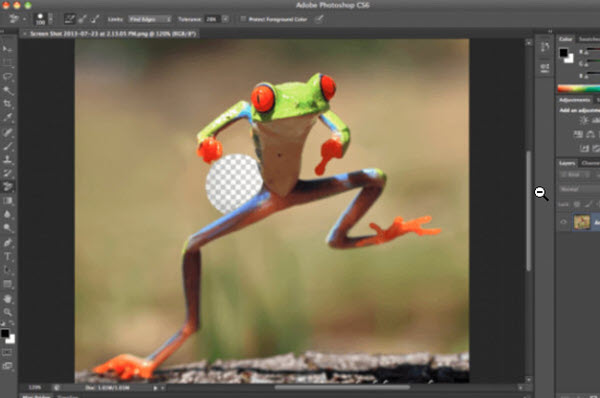
این مراحل را به قدری تکرار کنید تا تمام قسمت هایی که مد نظر شما نمی باشد به صورت شطرنجی در آمده و در نهایت به کمک ابزار Eraser تمام قسمت های باقیمانده را حذف کنید:
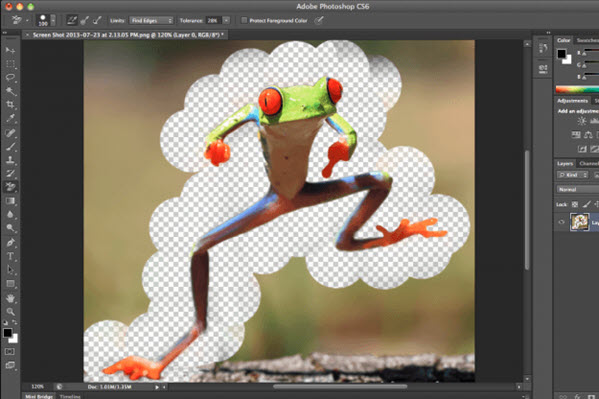
اکنون می توانید فایل نهایی را با فرمت PNG ذخیره کنید.
روش دوم : استفاده نرم افزار Movavi Photo Editor
همانطور که در بخش های قبلی مشاهده کردید ، نرم افزارهای مختلفی وجود دارد که به کمک آن می توانید پس زمینه ی تصاویر را حذف کنید که نرم افزار Movavi Photo Editor یکی از آن ها به شمار می رود.
برای دانلود این نرم افزار به لینک زیر مراجعه کرده و نسخه ی مخصوص سیستم عامل خود را دانلود کنید:
نرم افزار Movavi Photo Editor
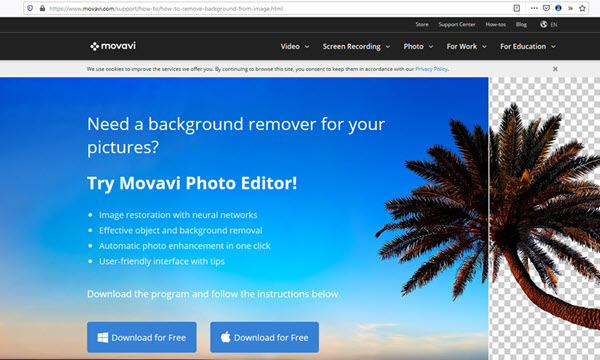
پس از نصب و ورود به نرم افزار با گزینه ای مواجه خواهید شد که به شما اجازه جستجو و انتخاب تصاویر موجود بر روی هارد کامپیوتر را خواهد داد.
پس از انتخاب تصویر مورد نظر مراحل ویرایش تصاویر آغاز خواهد شد.
یکی از مزایای این نرم افزار این است که ، Movavi Photo Editor به صورت خودکار پس زمینه را شناسایی خواهد کرد و تصویر داخل را برش میزند.
همچنین شما می توانید به کمک قابلیت های موجود در نرم افزار Movavi Photo Editor ، پس از حذف پس زمینه ی قبلی ، پس زمینه های جدیدی را برای تصویر خود انتخاب کنید.
در نهایت این نکته را در نظر داشته باشید که به دلیل رایگان بودن و رابط کاربری ساده ، ممکن است نتیجه ی نهایی در بعضی از تصاویر مطلوب نبوده و نیاز به نرم افزارهای قدرتمندی همچون فتوشاپ داشته باشید.
لطفا نظر خودتان را برای ما ارسال کنید تا نقاط قوت و ضعف مطالب مشخص شده و در جهت بهبود کیفیت محتوای سایت بتوانیم قدم موثرتری برداریم.





